Die vervanging van die agtergrond in 'n foto kan 'n interessante oplossing wees. Daar is baie maniere om dit te doen. Hierdie tegniek vergelyk gunstig met die meeste. Eerstens is dit baie maklik om die agtergrond op die foto daarmee te vervang. Tweedens stel dit u in staat om die agtergrond van die prentjie of slegs 'n gedeelte daarvan te vervang. Derdens, met behulp van hierdie tegniek, kan u albei agtergronde in een geheel kombineer, en dit, sien u, bied groot geleenthede vir kreatiwiteit.
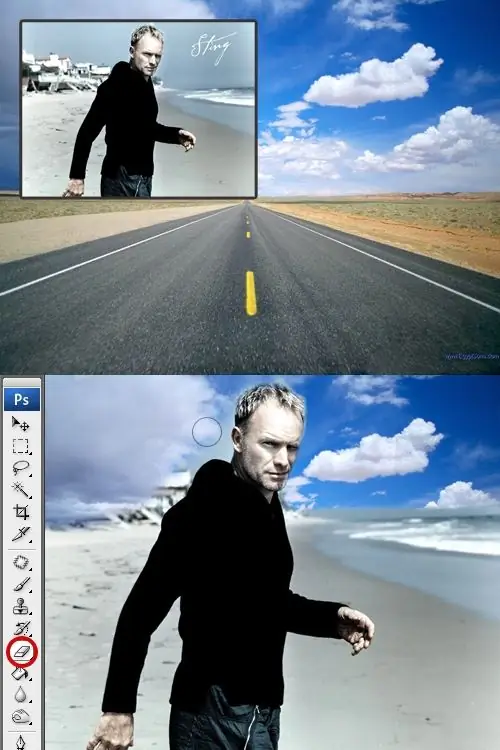
Dit is nodig
Gereedskap: Adobe Photoshop 7 of hoër
Instruksies
Stap 1
Eerstens moet u die agtergrond vind wat u op die foto wil sien. As die agtergrond gevind word, maak dit oop en maak ook die oorspronklike foto oop. In die meeste grafiese en teksversorgers word hierdie dokumente in die menu "File" oopgemaak deur op "Open" (Ctrl + O) te klik.

Stap 2
Elke beeld word in 'n aparte venster oopgemaak. Die lêer wat laas oopgemaak is (die oorspronklike foto met 'n persoon of voorwerp) sal aktief wees. Klik in die menu "Kies" - "Alles", en dan in "Wysig" - "Kopieer". Foto in die geheue - jy kan dit toemaak.
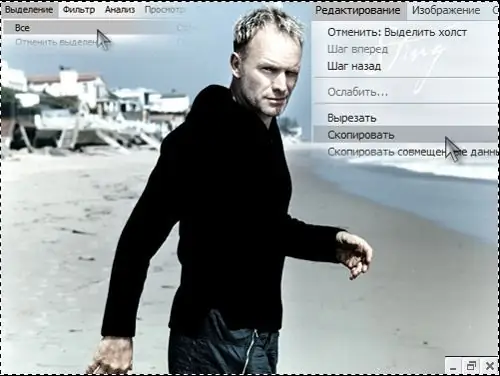
Stap 3
Plak die gekopieerde foto in u dokument. Om dit te doen, kies "Wysig" in die boonste menu en dan "Plak". U kan die "sneltoetsen" gebruik - Ctrl + V. Die boonste silhoeëtlaag is nou bo die geselekteerde agtergrond geplaas. As die foto's nie in grootte ooreenstem nie, kies die boonste foto ("Kies" - "Alles") en transformeer dit na die gewenste grootte ("Wysig" - "Gratis transformasie"). As gevolg hiervan sal die boonste foto die foto volledig met die agtergrond bedek.
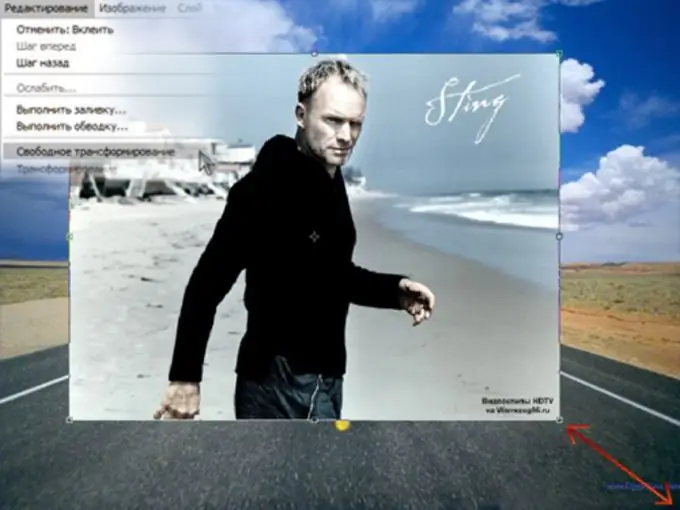
Stap 4
Kies 'n middelgroot uitveër en begin die agtergrond van die boonste laag uitvee. Soos u uitvee, bloei die onderste laag deur die bokant. Wanneer al die agtergronde op die foto hierbo verwyder is, sien u 'n silhoeët of voorwerp voor die nuwe agtergrond.

Stap 5
Met hierdie tegniek is dit maklik genoeg om slegs 'n gedeelte van die agtergrond te vervang, of om albei agtergronde saam te voeg. Om dit te doen, moet u eers die parameters van die uitveërinstrument aanpas: ondeursigtigheid en druk moet binne 10-15% wees. Begin om die agtergrond uit te vee. Nou sal die agtergrond nie gelyktydig verwyder word nie, maar geleidelik dunner en deursigtig word. As albei foto's ongeveer dieselfde agtergrondomgewing het (groen, strand en see, stad, ens.), Kan u baie interessante resultate behaal. Op dieselfde manier kan meer as twee agtergronde gekombineer word.






